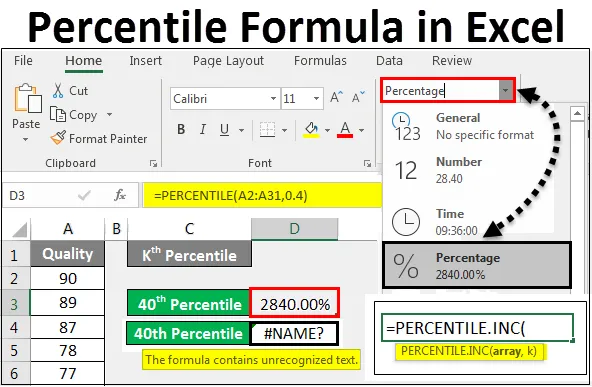
Excel PERCENTILE Formel (Innehållsförteckning)
- PERCENTIL Formel i Excel
- Hur använder man PERCENTILE-formel i Excel?
PERCENTIL Formel i Excel
Percentil är det värde som procenten av data förfalskas för.
PERCENTIL-formel i excel används för att beräkna det specifika percentilvärdet för den valda arrayen. Det returnerar Kth-värdet. Procentilformel i excel kan användas för att hitta vilken procentandel av värden som faller under Kth-percentilvärdet.
PERCENTIL- funktionen kan endast användas i Microsoft Excel version 2007 och tidigare versioner av den. Eftersom det bara är kompatibelt för dessa versioner. För den senaste versionen eller den version som lanserades senare steg i Excel 2007 kan vi använda PERCENTILE.INC eller PERCENTILE.EXC som ger ett mer exakt resultat med samma funktionella argument jämfört med PERCENTILE formel eller funktion i Excel. Även om vi också kan använda alla format av PERCENTIL i alla senaste versionerna av Excel.
Hur använder man PERCENTIL-formel i Excel?
Att använda PERCENTILE-formel i Excel är enkelt och bekvämt när vi vill beräkna ett antal percentil för givna data. Låt oss ta några exempel för att förstå användningen av PERCENTIL-formel i Excel.
Du kan ladda ner denna PERCENTIL Formel Excel-mall här - PERCENTIL Formel Excel-mallPERCENTIL formel kan användas från Infoga-funktionen som finns bredvid formelfältet genom att klicka på ikonen Infoga funktion .
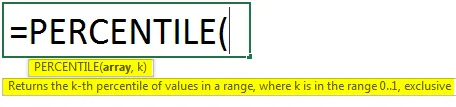
Var,
Array = Område med data som vi behöver beräkna percentil för,
k = Procentvärde där vi behöver percentil .
PERCENTIL Formel i Excel-Exempel # 1
Vi har provdata som visas nedan, som har en kvalitetsprocent av vissa arbetare. Där kvaliteten sträcker sig från 1% till nästan 90%. Nu med hjälp av percentil, kommer vi att beräkna hur stor andel data som är markerad i vilken procentkategori.
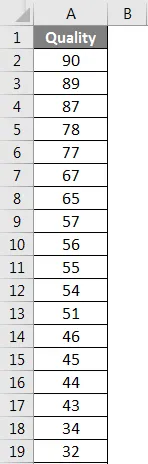
Som vi ser i ovanstående skärmdump, har vi ett kvalitetsintervall för vilket vi måste arkivera percentilvärdet när som helst. Nu för det, gå till cellen där vi behöver se beräknat percentil och välj Infoga funktion som ligger nära formelfältet som visas nedan.
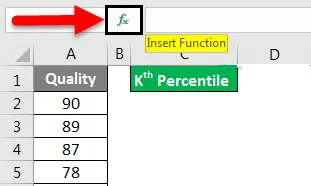
När vi gör det får vi rutan Infoga funktion . Därifrån väljer du PERCENTILFunktionen från Alla under rutan Eller väljer en kategori eller söker i kategorin Statistik, därifrån väljer du PERCENTILFunktion och klickar sedan på OK, som visas nedan.
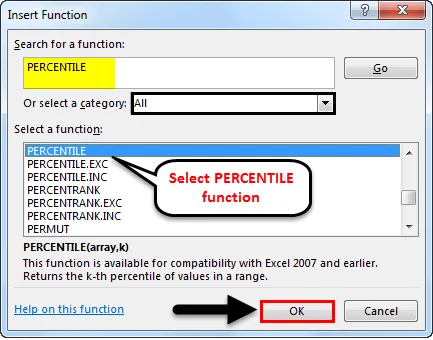
Obs - Som rekommenderat av Microsoft kan vi använda PERCENTILE.INC istället för PERCENTIL- funktionen. Som har samma syntax och kommer att ge ett mer exakt resultat. Det är tillämpligt för Excel 2013 och högre version.
Efter det får vi en funktionsargumentruta med Percentil-funktion. Som vi kan se, enligt syntax här måste vi välja Array och K-värdet . Låt oss till exempel beräkna den 40: e procenten. Välj array för det. Här är vårt arrayintervall från cell A2 till A31 och för K-värde, ange 0, 4 (40% procentkriterier). När vi väl har gjort det, om vår definierade syntax är korrekt så ser vi resultatet i argumentrutan som visas nedan. När du är klar klickar du på OK för att få resultatet.
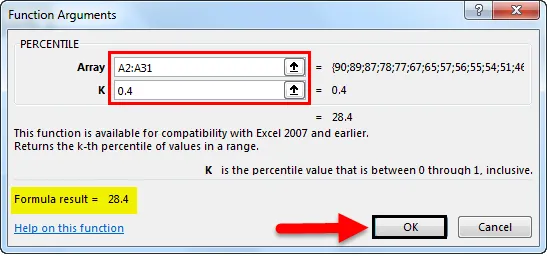
Som vi kan se i nedanstående skärmdump kommer den beräknade 40: e procentenheten att komma till 28, 4, vilket innebär att 28, 4% av de valda värdena ligger under 40 procentintervall.
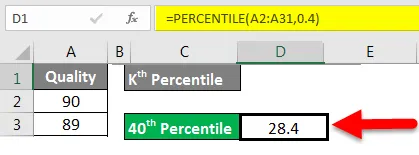
PERCENTIL Formel i Excel-Exempel # 2
Det finns en annan metod som vi kan hitta Percentile-värde vid ett visst procentintervall. Och i det här exemplet ser vi funktionen PERCENTILE.INC som rekommenderas av Microsoft istället för PERCENTIL med samma syntax men med ett mer exakt resultat. För detta kommer vi att överväga samma datauppsättning som vi har sett i exempel 1.
Gå nu till cellen där vi behöver se utgången och skriv " = " -tecknet (lika) för att gå i redigeringsläge för den cellen. Detta möjliggör alla inbyggda funktioner i Excel. Härifrån söker vi efter PERCENTILE.INC eller PERCENTILE. Som vi kan se i nedanstående skärmdump, med samma namn Percentile, fick vi 5 funktioner. Välj nu PERCENTILE.INC som ersätter PERCENTILE-funktionen.
Även om vi lägger markören på PERCENTILE.INC, kommer det att visa oss samma betydelse som kommer att spegla samma för PERCENTILE-funktion. När vi väljer PERCENTILE.INC ser vi syntaxen för den som är densamma som för PERCENTILE-funktionen som visas nedan.
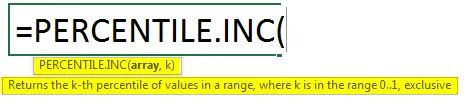
Nu väljer du den kompletta uppsättningen för Array. Här ställer vi in data från cell A2 till A31. Och för K-värde, låt oss överväga den 70: e percentilen, för att ange 0, 7 i ett värde av K och tryck på enter för att se resultatet.
Som vi kan se i skärmbilden nedan kommer den beräknade 70: e procentenheten som 55, 3, vilket innebär att 55, 3% av de valda värdena är under 70 procentintervall.
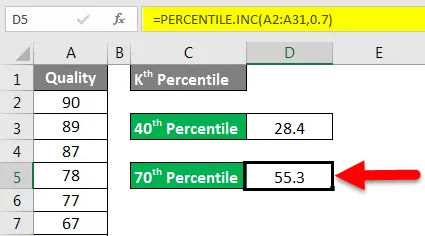
För K-värde, om vi anger ett helt värde i stället för decimal kommer vi att få ett felmeddelande, som visas nedan.
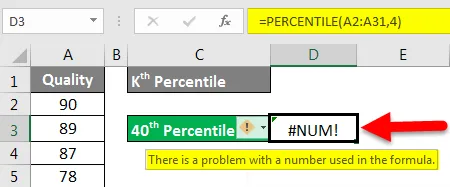
Detta är det numeriska felet, som händer när vi överväger den felaktiga numeriska referensen. Och om vi skriver in en text i stället för decimalvärde får vi ett felmeddelande, som visas nedan.
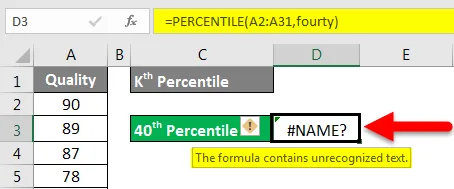
Detta är ett alfabetiskt textfel, vilket händer när vi väljer fel argument som text. Så det är uppenbart att för K-värde måste vi välja procenttalet i desimaltalformat, som vi har sett i exemplen ovan.
Förvara också det erhållna percentilvärdet i sitt ursprungliga format. Om vi ändrar dess format till en procentsats kommer det att lägga till ytterligare 100 siffror tillsammans med procenttecken och hela syftet med percentilen kommer att ändras, vilket visas nedan.
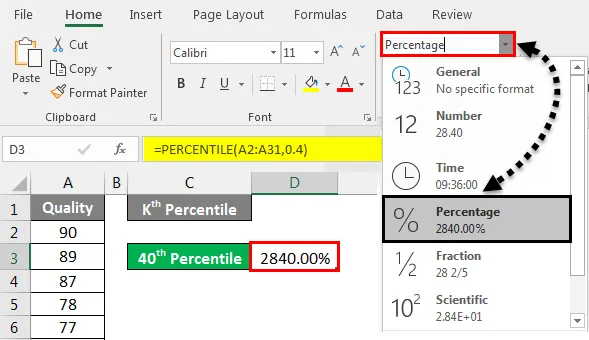
Saker att komma ihåg
- Om du använder Excel 2013 eller högre version rekommenderas det alltid att använda INC istället för PERCENTIL är den avancerade och mer exakta funktionen med samma syntax som ska skrivas.
- K-värdet ska alltid vara i decimal så att det i själva formeln konverteras till procent.
- Det erhållna percentilvärdet ligger redan i procent. Så det rekommenderas inte att ändra värdet till en procentsats. Om du gör det kan du till slut lägga till mer procent till det erhållna percentilvärdet.
- Procent och procent är båda olika. Percentil är det värde som procenten av data förfalskas medan Procentandel är summan av fullbordandet av någonting.
Rekommenderade artiklar
Detta har varit en guide till PERCENTIL-formel i Excel. Här diskuterade vi hur man använder PERCENTIL-formel i Excel tillsammans med praktiska exempel och nedladdningsbar Excel-mall. Du kan också gå igenom våra andra föreslagna artiklar–
- Förenklade matematikfunktioner i Excel
- Topp 25 avancerade formler och funktioner i Excel
- Excel-formel för division
- Hur använder man MAX IF-funktion i Excel?
- Avancerade formler i Excel